Zarządzanie widgetami w Centrum powiadomień
Przez długi czas iOS pozbawiony był widgetów. W nowej odsłonie systemu zostały one wprowadzone jako część Centrum powiadomień. Ich zasada działania jest bardzo prosta.
Seria 101 jest kierowana do osób, które dopiero rozpoczynają swoją przygodę ze sprzętem Apple. Mamy nadzieję, że dzięki zawartym w niej wskazówkom będziecie mogli nauczyć się wykorzystywać Wasze telefony, tablety czy komputery w jeszcze bardziej efektywny sposób.
Widgety stanowią jedynie rozszerzenie zainstalowanych aplikacji, stąd też w App Store nie znajdziemy sekcji, w której wyróżnione zostały jedynie dodatki do Centrum powiadomień. Istnieje co prawda kilka programów, których jedynym zadaniem jest umieszczenie w tym miejscu odpowiedniego panelu, jednak zazwyczaj deweloperzy podchodzą do widgetów w bardziej rozsądny sposób i wykorzystują je do udostępnienia najważniejszych funkcji swojego programu bezpośrednio w Centrum powiadomień. Dla przykładu widget Evernote dodaje skróty do utworzenia różnego rodzaju nowych notatek, a widget Clear pozwala na odznaczanie wykonanych czynności bezpośrednio z poziomu powiadomień.
Widgety nie pojawiają się w Centrum powiadomień automatycznie – należy dodać je ręcznie po zainstalowaniu lub aktualizacji określonej aplikacji. W tym celu otwieramy Centrum powiadomień (poprzez przesunięcie palcem w dół od górnej krawędzi ekranu), a następnie w zakładce Dzisiaj wybieramy przycisk Edycja.
Na górze widoczne są wszystkie widgety, które wyświetlane są w Centrum powiadomień, natomiast na dole ekranu pojawiają się pozostałe. Dodawanie i usuwanie widgetów odbywa się za pomocą przycisków „+” i „-”, umieszczonych po lewej stronie każdego elementu.
Widgety mogą być też szeregowane w niemal dowolnej kolejności (widgety „Dzisiaj” oraz „Jutro” mają stałą pozycję). Przesuwamy je w dokładnie ten sam sposób, co w innych miejscach systemu: przytrzymujemy przycisk po prawej stronie, a następnie przeciągamy widget na wybraną pozycję. Przesunięcie widgetu do dolnej przestrzeni ekranu usunie go z Centrum powiadomień.
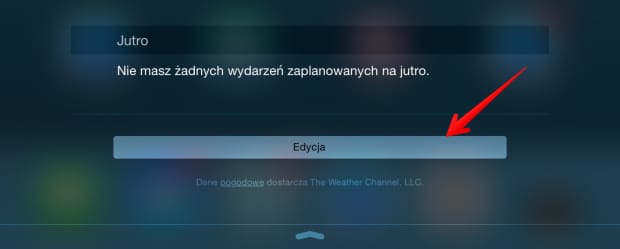
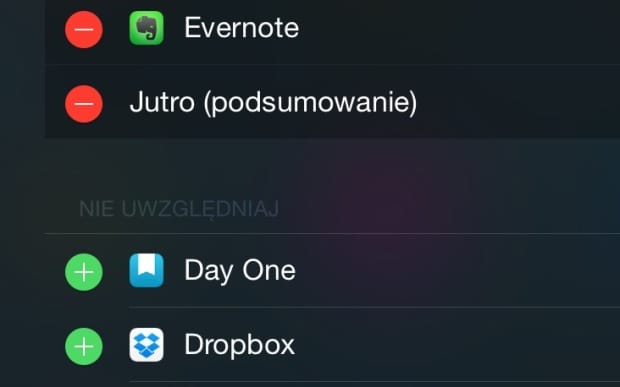
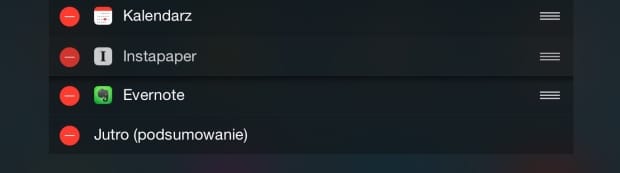
Komentarze: 6
Dobrze sprawdzają się np. Pogoda! (yahoo) i Sky Guide jako widgety. Jednak powiadomienia zdają się działać niezbyt dobrze. Większość aplikacji po aktualizacji do 8.0.2 nic nie pokazuje, nie wtrąca banerami i nie plakietkuje. Tylko domyśle systemowe działają dobrze.
Pogoda jest ok, tylko wg mnie jest źle zaprojektowana… wygląda kiepsko, nie komponuje w żaden sposób…
Po kilku dniach też stwierdziłem, że jest niedopracowana, nie tylko w kwestii wyglądu ale ogólnie… działania. Sky Guide działa git, ale nie jest po polsku. Co więcej, małą użyteczność tego zauważam w centrum powiadomień. Jestem tradycjonalistą Macowym i w zupełności, od ponad 10 lat, wystarczają, najlepiej sprawdzają mi się zwyczajnie plakietki na ikonkach. Nigdy mnie nie nie kręcił Growl i wszelki przeszadzający informatory. Czy uważam, że niepotrzebnie nawiązują do kupowatych dziwadeł np. z androida? Tak, owszem. Tak uważam. Plakietki na ikonkach i ewentualnie dźwięki, tak jak to od ponad dekady zawsze było na Mac, to wszystko co wystarcza jako powiadomienia. Osobny panel z popierdólkami jest zbędny. Tak ostatnio doszedłem do wniosku. Na szczęcie można całość tak skonfigurować, aby były tylko — typowe dla, i wymyślone przez Apple — plakietki z numerkami.
Działa wam poprawnie widget aplikacji Clear? u mnie wyświetla tylko defaultowe sentencje zamiast listy.
Applowe widgety to wioska na tle tego co oferuje Android.
Niestety… a szkoda bo można byłoby zorganizować całość inaczej.
Ale Apple boi się gdyż zaraz okaże się że zaczyna mulic i ciąć się iOS.
HUH – wiedzialem ze sie pojawily widzety w iOS – ale nie wiedzialem gdzie ukryte sa :)
TAK TRZYMAC z tymi poradnikami!!!